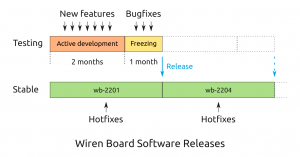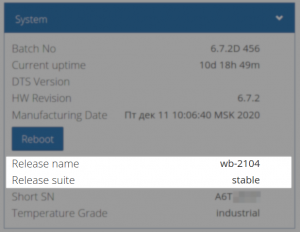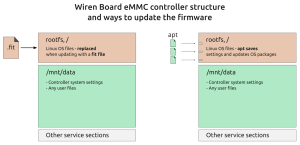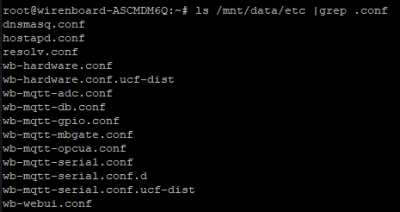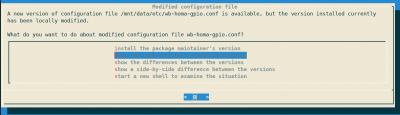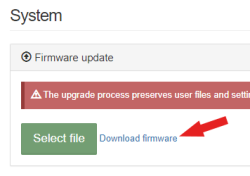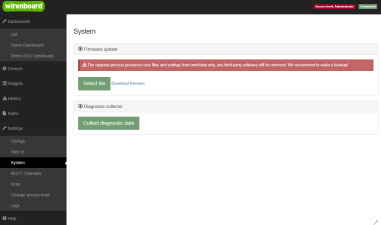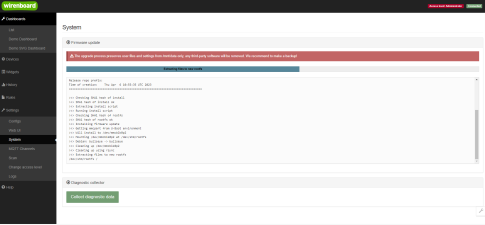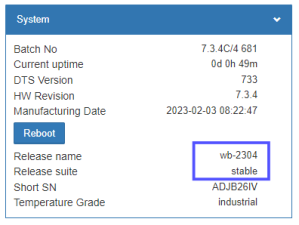Обновление прошивки контроллера Wiren Board 7.4
Это черновик страницы. Последняя правка сделана 22.08.2023 пользователем A.Degtyarev.
Общая информация
Как всё устроено
Контроллер работает под управлением Debian Linux, поэтому вы можете обновлять ПО с помощью штатного пакетного менеджера apt — нужен интернет на контроллере, зато сохраняются системные настройки, а также установленное пользователем стороннее ПО и его файлы конфигурации.
Кроме этого, для контроллеров Wiren Board выпускаются прошивки в виде fit-файлов — это образ корневого раздела rootfs, который можно прошить с USB-флешки, карты памяти, через Debug Network или из веб-интерфейса контроллера. Интернет на контроллере не нужен, но сохранятся только настройки, сделанные из веб-интерфейса контроллера — установленное стороннее ПО будет удалено вместе с файлами конфигурации.
Подробные инструкции для выбранного способа обновления читайте ниже.
Совместимость
Инструкции на этой странице подходят для контроллеров Wiren Board 7.4.
Кратко о релизах
Программное обеспечение контроллеров Wiren Board состоит из множества пакетов, которые мы объединяем в релизы:
- Stable — стабильный релиз: обновление пакетов раз в три месяца и исправления критических ошибок. Рекомендуем для инсталляций, которые делает интегратор и которые работают сейчас.
- Testing — тестовый релиз: свежие версии пакетов с новыми функциями и исправлениями, но возможно и с новыми ошибками. Рекомендуем для активных пользователей (DIY), для инсталляций на стадии стройки и проектирования.
Стабильные релизы имеют номер вида wb-YYMM, где YY — год, а MM — месяц выпуска. Например, wb-2104 — релиз, выпущенный в апреле 2021 года.
Мы будем рады, если вы сможете присоединиться к использованию testing, ведь кроме получения новых фич вы поможете уменьшить количество ошибок в stable.
| Ветка | Имя |
|---|---|
| stable | wb-2404 •wb-2401 • wb-2310 • wb-2307 • wb-2304 • wb-2207 • wb-2204 • wb-2201 • wb-2110 • wb-2108 • wb-2104 |
| testing | скользящий релиз, изменения |
Какой релиз на вашем контроллере
С завода на контроллерах Wiren Board установлен актуальный на момент производства стабильный релиз.
Узнать версию релиза можно в веб-интерфейсе контроллера в разделе Устройства в карточке устройства System или в консоли командой wb-release.
Переключение между релизами
Между релизами можно переключаться вручную. Сделайте резервную копию настроек, подключитесь к контроллеру через SSH и выполните одну из команд:
- Переход со стабильного на тестовый:
wb-release -t testing
- Переход с тестового на стабильный:
wb-release -t stable
После смены релиза рекомендуем перезагрузить контроллер на случай, если обновилось ядро, а также обновить страницу веб-интерфейса в браузере со сбросом кэша (Ctrl+F5 для Chrome), чтобы загрузилась обновленная версия.
Кроме этого, сменить релиз можно с помощью прошивки контроллера fit-файлом, способы и ограничения смотрите ниже в этой инструкции.
Пользовательские настройки и файлы
Где хранятся настройки
eMMC контроллера Wiren Board разбита на несколько разделов, пользователю важно знать два из них, которые монтируются в папки:
- / или rootfs — корневой раздел 2 Гбайта с файлами операционной системы, ссылками на системные настройки, установленным сторонним ПО и его файлами конфигурациями.
- /mnt/data — большой раздел в несколько Гбайт с системными настройками и любыми пользовательскими файлами.
На большом разделе, по адресу /mnt/data/etc находятся настройки:
- системные: сеть, часовой пояс, пароль к веб-интерфейсу, mosquitto, nginx;
- устройств, подключенных по RS-485 — wb-mqtt-serial.conf
- дашборды, виджеты и настройки веб-интерфейса — wb-webui.conf;
- модулей ввода-вывода и расширения — wb-hardware.conf;
- универсальных входов/выходов A1-A4 — wb-mqtt-adc.conf;
- выводов GPIO контроллера — wb-mqtt-gpio.conf;
- настройки архива данных — wb-mqtt-db.conf;
- шлюза OPC UA — wb-mqtt-opcua.conf;
- шлюза Modbus TCP/Slave — wb-mqtt-mbgate.conf.
Кроме этого, по адресу /mnt/data/etc/ хранятся:
- wb-rules — пользовательские скрипты;
- wb-rules-module— модули, написанные на wb-rules;
- wb-mqtt-serial.conf.d/templates/ — пользовательские шаблоны.
Где хранятся настройки установленного стороннего ПО, уточняйте в его документации.
Резервное копирование
Чтобы сделать резервную копию настроек контроллера, скопируйте содержимое /mnt/data/etc на компьютер. Программы, установленные в /mnt/data также нужно сохранить на компьютер.
Если вы устанавливали на контроллер сторонние программы, или хранили файлы вне папки /mnt/data — их нужно сохранить отдельно.
Кроме этого вы можете скачать образ корневой файловой системы — так вы сохраните настройки сторонних программ, которых хранят файлы в /etc. Сделать это можно кнопкой в веб-интерфейсе Настройки → Система → Скачать архив с rootfs.
Проверка обновлений
В контроллере нет механизма, который сообщит пользователю о доступном обновлении, поэтому о выходе новых версий вы можете узнать из новостей в наших социальных сетях или в консоли контроллера:
- Подключитесь к контроллеру через SSH.
- Выполните команду:
apt update
- Если есть пакеты для обновления, то можете посмотреть их список:
apt list --upgradable
Обновление в консоли через apt
Apt — это менеджер пакетов операционной системы Debian, который обновляет изменившиеся пакеты и устанавливает новые, если это необходимо. Для работы нужен интернет или локальное зеркало apt-репозиториев.
Обновление контроллера через apt учитывает систему релизов — следуя инструкции, вы полностью перейдёте на новый релиз, а не только обновите отдельные пакеты.
При обновлении сохраняются установленные программы, пользовательские файлы и настройки.
Чтобы обновить прошивку контроллера:
- Подключитесь к нему по SSH.
- Выполните команды:
apt update; apt upgrade
В процессе обновления может появиться запрос на действие с файлами конфигурации. Если не знаете, что выбрать — оставьте значение по умолчанию keep the local version currently installed, так вы сохраните свои настройки.
Так же в консоль будут выводиться служебные сообщения и запросы на действия, которые могут повредить систему или удалить пользовательские настройки — внимательно читайте вопросы перед тем, как ввести Y.
Прошивка через веб-интерфейс
Этим способом можно обновить текущий релиз более новым, или перейти со stable на testing. Для перехода на старый релиз используйте процедуру удаления данных, описанную в разделах ниже.
Скачивание прошивки
Вам понадобится fit-файл прошивки для вашей версии контроллера:
Другие версии ПО вы найдёте в нашем репозитории.
Также в свежих релизах FIT-файл можно скачать по ссылке в веб-интерфейсе: Настройки → Система
Процесс
Для изменения настроек контроллера вам нужен уровень доступа Администратор, который можно выставить в разделе Настройки → Права доступа.
После завершения настроек рекомендуем поставить уровень доступа Пользователь или Оператор — это поможет не совершить случайных ошибок при ежедневной работе с веб-интерфейсом.
При обновлении сохраняются пользовательские файлы и настройки только в /mnt/data, но стороннее ПО будет удалено. Рекомендуем сделать резервную копию.
Чтобы обновить прошивку контроллера:
- Скачайте fit-файл прошивки на компьютер.
- Зайдите в веб-интерфейс контроллера и перейдите в раздел Настройки → Система. В старых версиях WebUI кнопка Выбрать файл находится в разделе Настройки.
- Нажмите кнопку Выбрать файл и выберите скачанный ранее fit-файл.
- Файл с прошивкой загрузится на контроллер и начнётся обновление, которое длится 5-10 минут. Не закрывайте страницу и не выключайте контроллер до завершения.
- После обновления контроллер перезагрузится.
После завершения обновления подключитесь к контроллеру заново и обновите страницу веб-интерфейса в браузере со сбросом кэша (Ctrl+F5 для Chrome), чтобы загрузилась обновленная версия. Проверьте версию прошивки на странице Устройства → System.